YouTube -Video nicht verarbeitet oder hochladen? Probieren Sie diese 9 Korrekturen aus
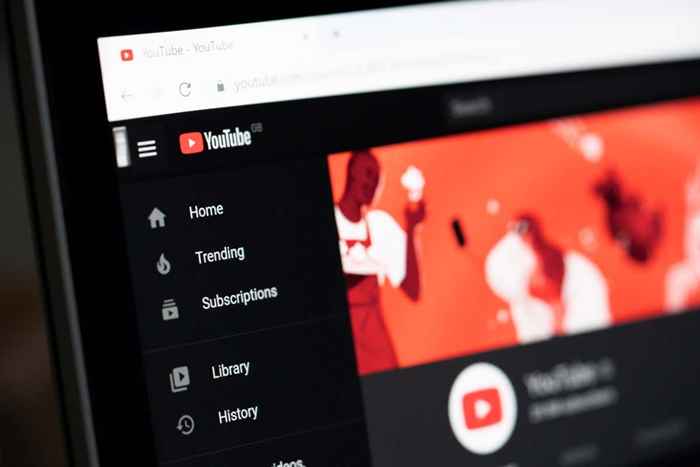
- 4271
- 705
- Susanne Stoutjesdijk
YouTube ist eine notorisch langsame Plattform, aber das ist nicht überraschend, da die Server unterliegt werden. Ab Februar 2020 wurden jede Minute mehr als 500 Stunden Inhalt auf YouTube hochgeladen. Mit so vielen Daten wird es mindestens ein paar Fehler geben.
Wenn Ihr YouTube -Video nicht korrekt hochgeladen wird oder nicht verarbeitet wird, können Sie Schritte ausführen, um das Problem zu beheben. Einige von ihnen sind so einfach wie ein paar Minuten zu warten und es erneut zu versuchen, während andere komplexer sind. In beiden Fällen, wenn die Videoverarbeitung eine inakzeptable Zeit in Anspruch nimmt, müssen Sie hier einige Dinge versuchen.
Inhaltsverzeichnis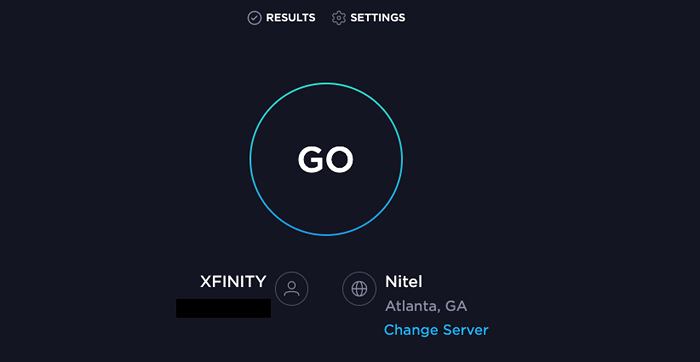
2. Schließen Sie sich direkt mit Ihrem Router an
Wi-Fi ist immer etwas weniger stabil als eine direkte Verbindung über Ethernet. Wenn Sie versuchen, ein Video hochzuladen, stellen Sie eine direkte Verbindung zu Ihrem Router her, um die Chance auf Einmischung von Wi-Fi zu beseitigen.
Versuchen Sie immer, in derselben Sicht immer von einem Computer und nicht von einem mobilen Gerät hochzuladen - es sei denn, Sie können Ihr mobiles Gerät irgendwie direkt an Ihren Router anschließen.
3. Deaktivieren Sie Ihr VPN
Wenn Sie ein VPN für ein sichereres Surfen verwenden, schalten Sie ihn aus, bevor Sie versuchen, ein YouTube -Video hochzuladen. Während es Ihnen hilft, Sie zu schützen, kann es auch Video -Uploads stören und Ihre Internetgeschwindigkeit verringern. Bevor Sie ein Video hochladen, schalten Sie Ihr VPN vorübergehend aus.
4. Löschen Sie Ihren Cache
Das Löschen Ihres Cache deckt eine Vielzahl von Störungen ab. Die gute Nachricht ist, dass es einfach ist, es zu tun. Während der genaue Prozess vom Browser zu Browser variiert, folgt er einem ähnlichen Prozess. Um Ihren Cache in Chrome zu löschen:
- Wählen Sie die drei Punkte in der oberen rechten Ecke aus.
- Wählen Sie weitere Tools> Durchsuchen der Browserdaten aus.
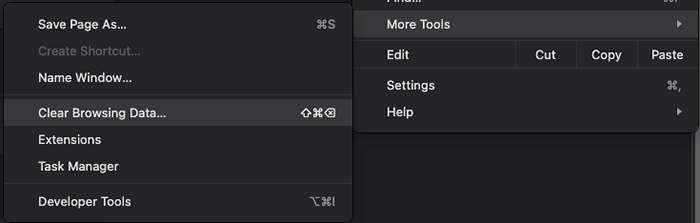
- Wählen Sie zwischengespeicherte Bilder und Dateien aus.
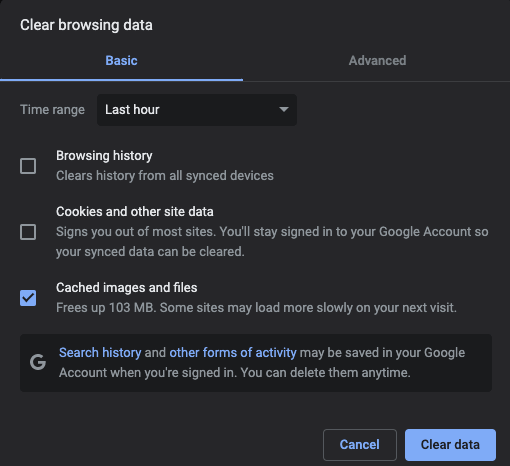
- Wählen Sie Löschen von Daten.
Wenn Sie Ihren Cache nicht löschen möchten, besteht ein weiterer Trick darin, ein Inkognito -Fenster zu öffnen. Dadurch wird auch alle Störungen von Plugins beseitigt.
Sie können ein Inkognito -Fenster über Datei> neues Inkognito -Fenster öffnen oder Strg + Shift + N oder CMD + Shift + N drücken.
5. Webbrowser auszutauschen
Alle Browser sind nicht gleich geschaffen. Wenn Sie kein Video auf einem Browser hochladen können, verwenden Sie einen anderen Browser. Ein allgemeiner Vorschlag ist, Chrome für alles zu verwenden, was mit Google zu tun hat, einschließlich YouTube. Und verwenden Sie Microsoft Edge für nichts, wenn Sie es vermeiden können.
6. Videoformat ändern
YouTube unterstützt eine breite Palette von Videoformaten. Wenn Sie versuchen, a hochzuladen .MOV-Datei und es funktioniert nicht, konvertieren Sie sie in ein anderes Format und versuchen Sie es dann neu zu laden. Zum Beispiel, .MP4 ist einer der am häufigsten verwendeten Dateitypen auf YouTube.
Sie können kostenlose Software zum Konvertieren von Videos unter Windows 10, auf Android und mehr herunterladen. Sie können auch Online-Webkonverter finden, diese sind jedoch in der Regel weniger effektiv, da Sie große Videodateien hochladen und dann erneut herunterladen müssen.
7. Verringern Sie die Dateigröße Ihres Videos
YouTube hat eine maximale Dateigröße von 256 GB oder eine maximale Länge von 12 Stunden. Was auch immer Sie zuerst erreichen, ist der Grenzwert. Wenn Ihre Videodatei zu groß ist, versuchen Sie, sie zu reduzieren. Ein paar Möglichkeiten, wie Sie dies tun können, besteht.

Ein weiterer Schritt, den Sie unternehmen können, besteht darin, die Auflösung zu ändern. Wenn das Video in 4K ist, sollten Sie es auf nur 1080p fallen lassen. Dies wirkt sich zwar auf die Gesamtqualität des Videos aus, aber es kann das Hochladen erleichtert werden.
8. Deinstallieren und installieren Sie die App neu
Einige Leute verwenden nur ihre Telefone, um Inhalte auf YouTube zu erstellen. Wenn Sie versuchen, aus einem iOS- oder Android -Gerät hochzuladen, kann das Problem in der App liegen. Deinstallieren Sie die YouTube -App und installieren Sie sie neu auf Ihrem Telefon. Dies wird nicht nur alle zugrunde liegenden Störungen beseitigen, sondern auch sicherstellen, dass Sie die neueste Version der App haben.
9. Löschen Sie das Video und beginnen Sie von vorne
Wenn Ihr Video nicht verarbeitet wird, müssen Sie manchmal nur noch einmal versuchen. Wenn Sie eine langsame Internetverbindung oder Ihr ISP -Throcking -Upload haben, möchten Sie Ihr Video letztes löschen und erneut beladen - aber manchmal ist das alles, was Sie tun können.
- Melden Sie sich in Ihrem YouTube -Konto an und wählen Sie Videos verwalten.

- Suchen Sie das Video, das Ihren Cursor nicht verarbeitet und übertrieben wird, und wählen Sie dann die drei Punkte aus.
- Wählen Sie für immer löschen.
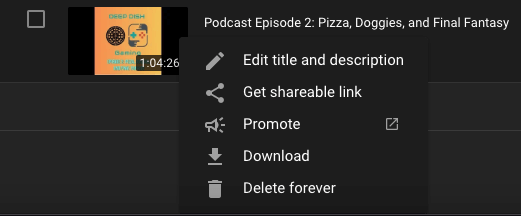
Sobald Sie dies tun, ist Ihr Video von Ihrer Seite verschwunden, aber Sie können es erneut hochladen und es erneut versuchen. Manchmal kann ein Fehler in den Upload -Daten die Videoleistung beeinträchtigen, sodass Sie keine andere Option haben.
YouTube ist eine großartige Plattform, um Ihre Marke zu erweitern oder nur lustige Videos zu veröffentlichen, aber manchmal müssen Sie hier und da ein paar Knicke ausarbeiten. Probieren Sie diese neun Korrekturen aus, um Ihr Video live zu erhalten und Ansichten so viel schneller zu sammeln.
- « Was ist Conime.exe in Fenstern (und ist es sicher)?
- So beheben Sie Wir können uns momentan keine Verbindung herstellen in Outlook nicht »

